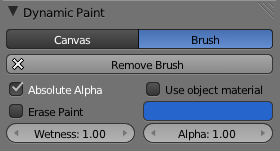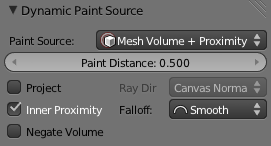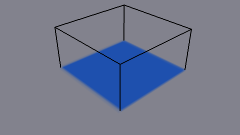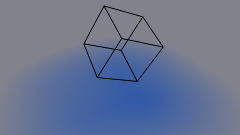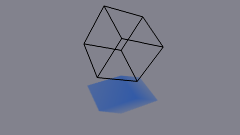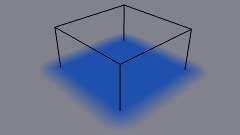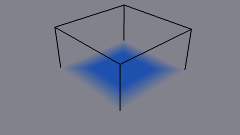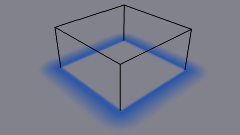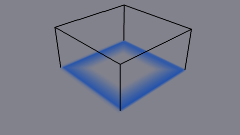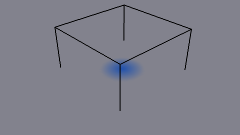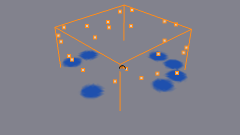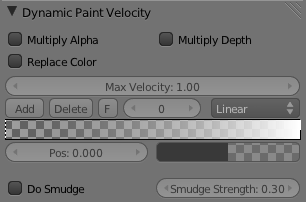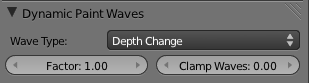Doc:JA/2.6/Manual/Physics/Dynamic Paint/Brush
< Doc:JA | 2.6 | Manual | Physics | Dynamic Paint
Dynamic Paint Brush
メインパネル
最初の Brush パネルでは、Brush が Canvas カラーサーフェスに影響を与える方法を設定できます。
- Absolute Alpha
- この設定は Brush のアルファへの影響を制限します。これがないと Brush はフレーム毎にサーフェス上に何度も繰り返し「追加」されていき、アルファ値、さらには Brush の Canvas上での影響度も増加していきます。しかし大抵の場合、すでに Brush レベルになっていれば、Brush のアルファは増加しない方がいいのです。
- Erase Paint
- Brush がペイントを追加する代わりに現存のペイントを消すようにします。
- Wetness
- 新しいペイントがどれぐらい「濡れる(Wet)」かを決めます。Wetness は "Paint" サーフェスの "Wetmap" で視覚化されます。"Drip" と "Spread" エフェクトのスピードも、ペイントがどれだけ濡れているかに依存します。
- Use object material
- ONにすると、Brush の色として使用されるマテリアルを設定できます。これにはマテリアルのベースカラーと、リンクするすべてのテクスチャが含まれ、要はレンダリングされるディフューズカラーと一致します。現時点ではこの設定は "Blender Internal" レンダラを使用している時のみ利用可能です。
- OFFの場合は、Brush の色を下のカラーボックスから指定できます。
- Alpha
- Brush のアルファもしくは可視性を決めます。最終的な Wetness値はアルファの影響も受けます。
Source パネル
Brush "Source" 設定は、 Brush がどう影響・接触するかを決めます。
現在、5つの Brush の挙動タイプを選択でき、それぞれ個別の細かい設定を持っています。
Mesh Volume
- これはデフォルトオプションです。Brush が Mesh ボリューム内のすべてのサーフェスポイントに影響します。
Proximity
- Brush Mesh 表面上の、最も近いポイントとの距離が設定した物である時のみ使用します。ボリュームはサーフェスに近くないため、必ずしもボリューム内部に影響が及ぶとは限らないことに注意してください。
- Proximity の減衰タイプは、"Smooth"、"Sharp" から選択、もしくはカラー Ramp で調整することができます。
- Project
- Brush を Canvas へ決められた方向から投影します。基本的にこれは「方向を揃えた」Proximity とみなすことができます。
Mesh Volume + Proximity
- Volume タイプと同じですが、設定した距離より外にも影響します。"Proximity" タイプと同じ減衰タイプが使用できます。
- Inner Proximity
- Proximity を Mesh ボリューム内側にも適用します。
- Negate Volume
- Mesh ボリューム内の Brush のアルファを反転します。
Object Center
- 非常に遅くなることもある Brush オブジェクト Mesh の Proximity の代わりに、Center(オリジン)との距離のみを計算します。これは非常に速く、多くの場合これで十分です。
Particle System
- Brush の影響度を、選択されたパーティクルシステムからのパーティクルによって決定します。
Velocity パネル
このパネルには、オブジェクトの Velocity(速度)を元にした Brush オプションがあります。
上側にはカラーランプ(Color Ramp)と、関連する設定があります。基本的にカラーランプは Brush の Velocity 値を表現しています。左側が 0 Velocity になり、右側が「最大 Velocity」になります。スピードは「 Blender 単位/フレーム」を尺度としています。
その上のチェックボックスはカラーランプの影響を決めるのに使用できます。
- Multiply Alpha
- 現在の速度に応じてカラーランプのアルファ値を使用し、Brush のアルファと乗算します。
- Replace Color
- Brush カラーをランプのカラーで置き換えます。
- Multiply Depth
- Brush の「接触深度」エフェクトと乗算します。基本的には、Brush のスピードに応じてディスプレイスと波の強さを調整できます。
- Smudge 設定
- Smudge を ON にすると、Brush が移動時にサーフェス上の色を「スマッジ(こする)」(もしくは「スミア」)するようになります。このエフェクトの強さは "Smudge Strength" プロパティから設定できます。
- Smudge が ON になっていても、Brush は通常のペイントエフェクトを行います。もしスマッジブラシのみにしたい場合は、アルファを 0 にしてください。また、Smudge と一緒に "Erase" オプションを使用することもできます。
Waves パネル
このパネルは Brush の "Wave" サーフェスへの影響を調整するのに使用します。
"Wave Type" メニューで、この Brush が波のシミュレーションでどんなエフェクトを与えるのかを選択することができます。その下には二つの細かい調整用の設定があります。
- Factor
- Brush の "depth" がシミュレーションにどれだけ強く効果を与えるかを設定します。負の値で Brush が水に下げる代わりに引き上げることもできます。
- Clamp Waves
- 時には Brush が非常に深くサーフェス内に入り、シミュレーションがおかしくなることがあります。この設定を使用することで、一定の深さに影響を「制限」することができます。
さらに4つの "Wave Type" オプションが利用可能です。
- Depth Change
- このオプションは、Brush のサーフェスとの接触の深さが「変わった」時点で波をつくるようにします。Brush がそのままであれば、影響はありません。
- このタイプと負の "Factor" を使用することで、船のようなオブジェクトが移動する時の「波紋」がいい感じに作成できます。
- Obstacle
- 接触時、常に一定の影響をサーフェスに与えます。波もこの Brush タイプで反射します。ただし Brush が留まっている場合、波シミュレーションアルゴリズムの性質の所為により、不自然な「くぼみ」をサーフェスに生成します。
- Force
- 直接波の動きの速度に影響を与えます。Brush の接触深度によるエフェクトと一対一で対応していませんが、力の強さは深度に依存しています。
- Reflect Only
- このタイプは単独ではサーフェス上に目に見える効果はありませんが、すでにサーフェス上にある波を反射します。